Управление принтером HP Deskjet F380
Вызов интерактивной справки
Для получения доступа к Справочная система программного обеспечения HP Photosmart на компьютере под управлением Windows
1. В Центр решений HP щелкните вкладку.
2. В области Поддержка устройства щелкните Экранное руководство или Устранение неполадок.
- При щелчке Экранное руководство появится контекстное меню. Можно выбрать начальную страницу для отображения всей справочной системы или перейти прямо к справке.
- Если щелкнуть Устранение неполадок, откроется страница Устранение неполадок и поддержка.
Доступ к HP Photosmart Mac Help (Справка HP Photosmart Mac) -» В меню Help (Справка) в HP Photosmart Studio выберите HP Photosmart Mac
Help (Справка HP Photosmart Mac).
Появится меню HP Photosmart Mac Help (Справка HP Photosmart Mac).
Загрузка оригиналов и бумаги
В аппарат HP можно загружать бумагу различных типов и форматов, включая бумагу формата letter или A4, фотобумагу, диапозитивы и конверты.
Загрузка оригинала на стекло
1. Поднимите крышку аппарата.
2. Разместите оригинал лицевой стороной вниз в переднем левом углу на стекле.
При загрузке оригинала обращайте внимание на указатели вдоль края стекла экспонирования.
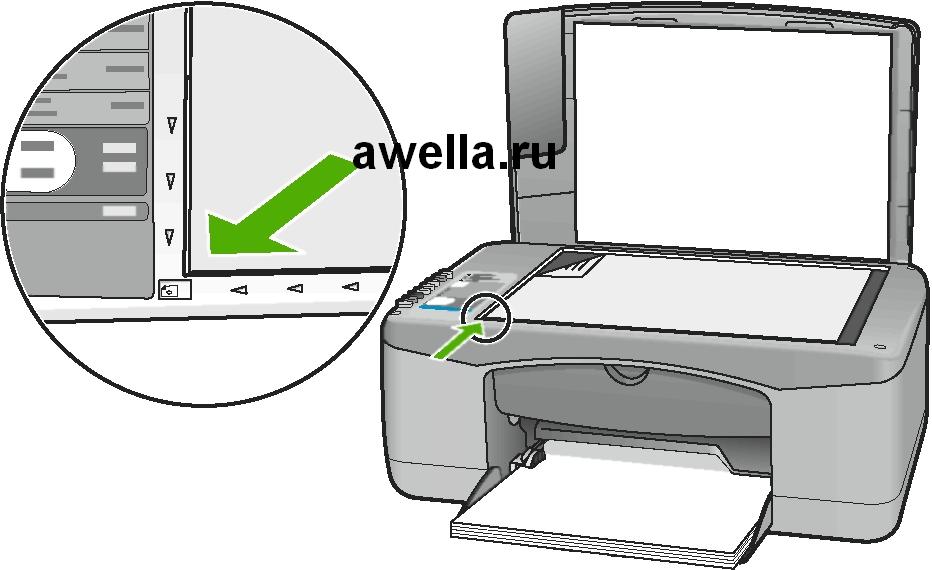
3. Закройте крышку.
Загрузка полноразмерной бумаги
1. Выдвиньте направляющую ширины бумаги в крайнее положение.

2. Выровняйте края стопки бумаги на ровной поверхности, затем выполните следующие действия:
убедитесь, что на бумаге нет разрывов, смятия, скручивания и сгибания краев; убедитесь, что вся бумага в стопке одинакового размера и типа.
3. Загрузите стопку бумаги во входной лоток коротким краем вперед и стороной для печати вниз. Пододвиньте стопку бумаги вперед до конца.

4. Перед загрузкой бумаги во входной лоток убедитесь, что аппарат находится в режиме ожидания (звуковые сигналы отсутствуют). Если аппарат выполняет обслуживание или любое другое задание, ограничитель бумаги внутри аппарата может сдвигаться со своего места. Поэтому бумага может быть вставлена слишком глубоко — аппарат может выдавать пустые листы.
Пододвиньте направляющую ширины бумаги вплотную к краю стопки бумаги.
Не перегружайте входной лоток; убедитесь, что стопка бумаги свободно помещается во входном лотке, не превышая высоты направляющей ширины бумаги.
Выдвиньте раскладной лоток на себя.
Загрузка фотобумаги формата 10 х 15 см с отрывными полосами во входной лоток
1. Извлеките всю бумагу из входного лотка.
2. Поместите пачку фотобумаги в крайний правый угол входного лотка коротким краем вперед и стороной для печати вниз. Сдвиньте стопку фотобумаги вперед до упора.
Загрузите фотобумагу отрывной полосой к себе.
При загрузке фотобумаги небольшого формата обращайте внимание на указатели на основании входного лотка для фотобумаги.
3. Пододвиньте направляющую ширины бумаги вплотную к краю стопки бумаги. Не перегружайте входной лоток; убедитесь, что стопка бумаги свободно помещается во входном лотке, не превышая высоты направляющей ширины бумаги.

Для получения оптимального качества печати перед печатью или копированием установите тип и формат бумаги.
Предотвращение замятия бумаги
Для предотвращения замятий бумаги следуйте следующим рекомендациям.
• Чаще извлекайте распечатанные страницы из выходного лотка.
• Для предотвращения скручивания и сгибания краев бумаги храните всю неиспользуемую бумагу в горизонтальном положении в запечатываемом пакете.
• Убедитесь, что бумага, загруженная во входной лоток, не имеет изгибов, загнутых краев и разрывов.
• Не загружайте во входной лоток одновременно бумагу разных типов и форматов; вся бумага в стопке во входном лотке должна быть одинакового размера и типа.
• Отрегулируйте направляющую ширины бумаги во входном лотке таким образом, чтобы она была аккуратно установлена вплотную к бумаге. Убедитесь, что направляющая ширины бумаги не сгибает бумагу во входном лотке.
• Не прилагайте излишних усилий при загрузке бумаги во входной лоток.
• Используйте бумагу тех типов, которые рекомендуются для аппарата.
Получение копии
Для получения качественных копий можно использовать панель управления.
Получение копии с помощью панели управления
1. Убедитесь, что во входной лоток загружена бумага.
2. Разместите оригинал лицевой стороной вниз в переднем левом углу на стекле.
3. Нажмите Запуск копирования, Ч/Б.
Для выполнения быстрого копирования нажмите и удерживайте в нажатом положении кнопку Сканирование, а затем нажмите кнопку Запуск копирования, Ч/Б или Запуск копирования, Цвет.
Сканирование изображения
Сканирование можно выполнять с компьютера или с аппарата. В этом разделе приведено описание процедуры сканирования с помощью кнопок на панели управления аппарата.
Для использования функций сканирования аппарат и компьютер должны быть соединены и включены в сеть. Перед сканированием также необходимо установить и запустить на компьютере программное обеспечение HP Photosmart (Windows) или HP Photosmart Mac (Mac).
• Чтобы проверить, запущено ли программное обеспечение на компьютере с системой Windows, попробуйте найти значок HP Digital Imaging Monitor в области уведомлений в правом нижнем углу экрана рядом с часами.
Если закрыть приложение HP Digital Imaging Monitor на панели задач Windows, некоторые функции сканирования HP F380 могут стать недоступны. Возможность использования полного набора функций появится после повторного запуска программного обеспечения HP Photosmart или перезагрузки компьютера.
• На компьютерах Macintosh программное обеспечение запущено всегда.
Для сканирования изображений, включая панорамные изображения, можно использовать программы HP Photosmart (Windows) или HP Photosmart Mac (Mac). С помощью данных программ можно редактировать и печатать отсканированные изображения, а также обмениваться ими.
Сканирование оригинала с сохранением на компьютере
1. Разместите оригинал лицевой стороной вниз в переднем левом углу на стекле.
2. Нажмите Сканирование.
После предварительного сканирования изображения выполните необходимые изменения.
3. Выполнив все необходимые изменения в окне предварительного просмотра, нажмите Принять.
Печать из программного приложения
Большинство параметров печати автоматически устанавливается приложением, с помощью которого выполняется печать, или служебной программой ColorSmart. Устанавливать параметры вручную требуется только при изменении качества печати, печати на определенных типах бумаги или диапозитивах, а также при использовании специальных функций.
Сведения о печати из различных программ приводятся в интерактивной справочной системе, которая входит в комплект поставки.
Чистка аппарата
Для обеспечения высокого качества копий и отсканированных изображений необходимо протирать стекло экспонирования и подложку крышки от пыли. Кроме того, следует вытирать пыль с внешней поверхности аппарата.
• Чистка стекла экспонирования
• Чистка подложки крышки
Чистка стекла экспонирования
Грязь - следы пальцев, пятна, волосы и пыль - на поверхности основного стекла снижают производительность и ухудшают точность работы некоторых функций.
Очистка стекла
1. Выключите аппарат HP F380, отсоедините кабель питания и поднимите крышку.
2. Очистите стекло мягкой тканью или губкой, слегка смоченной неабразивным средством для чистки стекла.
Не используйте для чистки стекла экспонирования абразивные, ацетоновые, бензольные или тетрахлоруглеродные средства — они могут повредить стекло. Не наливайте и не разбрызгивайте жидкость непосредственно на стекло экспонирования. Жидкость может подтекать под стекло и приводить к повреждению аппарата.
3. Во избежание появления пятен на отсканированных изображениях чистите стекло сухой, мягкой тканью без волокон.
4. Подключите кабель питания, и затем включите аппарат.
Чистка подложки крышки
На белую подложку для документов, расположенную с нижней стороны крышки аппарата, могут налипать загрязнения.
Очистка подложки крышки
1. Выключите аппарат, отсоедините кабель питания и поднимите крышку.
2. Очистите белую подложку для документов мягкой тканью или губкой, слегка смоченной теплой водой с мягким мылом.
Удаляйте загрязнения, аккуратно протирая подложку. Не соскабливайте загрязнения.
3. Досуха протрите подложку сухой мягкой тканью без волокон.
Не используйте салфетки с бумажной основой — они могут поцарапать подложку.
4. Если не удается достаточно хорошо очистить подложку, повторите описанные выше шаги с использованием изопропилового (протирочного) спирта, затем тщательно протрите подложку влажной тканью для удаления малейших следов спирта.
Не допускайте попадания спирта на стекло экспонирования или внешние поверхности аппарата -возможно повреждение аппарата.
5. Подключите кабель питания, и затем включите аппарат.
<<<назад
далее>>>
|